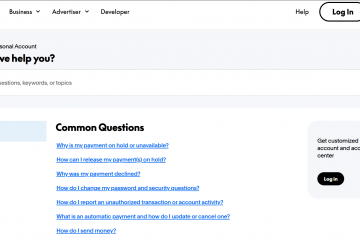Jede Komponente, die in Ihr Desktop-Setup integriert ist, erfordert eine Verbindung zum Motherboard. Während die internen Komponenten direkt auf das Mainboard gesteckt oder gesockelt werden können, müssen externe Geräte an die entsprechenden Anschlüsse angeschlossen werden.
Sie fungieren als Kommunikationspunkte für Ihre Peripheriegeräte. Die Motherboard-Anschlüsse befinden sich auf der hinteren E/A-Abschirmung und jeder dient einem anderen Zweck.
Unter allen ist USB am beliebtesten >, das hauptsächlich für die Peripherieanbindung verwendet wird. Darüber hinaus verfügen Motherboards über einen oder mehrere Videoanschlüsse, darunter HDMI, DisplayPort, VGA oder DVI.

Für die Konnektivität von Audiogeräten müssen Sie den richtigen Ein-/Ausgangsanschluss auswählen. Darüber hinaus stehen Ihnen sechs bis acht SATAAnschlüsse zum Anschließen von Speichergeräten zur Verfügung. Und für den Zugriff auf das Internet verfügen die meisten Boards über mindestens einen Ethernet-Anschluss/Wi-Fi-Antennenanschluss.
Durch Mit diesem umfassenden Leitfaden sollten Sie einen Einblick in die verschiedenen Motherboard-Anschlüsse erhalten.
USB-Anschlüsse
Heutzutage verwendet jede Unterhaltungselektronik das USB-Protokoll (Universal Serial Bus) für die Kommunikation. Unabhängig davon, welche externen Geräte Sie verwenden, können alle über einen der verschiedenen auf dem Motherboard verfügbaren Anschlüsse angeschlossen werden.
Neben der Peripherieanbindung bieten USB-Anschlüsse
Unter den verschiedenen USB-Standards ist Ihr Motherboard nur mit Typ-A und Typ-C ausgestattet. Obwohl ich Thunderbolt in diesem Abschnitt erwähnt habe, beachten Sie, dass es sich dabei nicht um dasselbe wie USBs handelt. Ihre neuesten Versionen sind jedoch mit USB-C kompatibel und umgekehrt.
Typ-A

Dies sind die am häufigsten auf jedem Motherboard verfügbaren Anschlüsse. Egal, ob Sie ein Mid-End-, High-End-oder sogar Low-End-Board rocken, es sollten mindestens 4 oder 5 sein.
Sie werden einen spürbaren Unterschied machen Finden sind die Farben. USB-A-Anschlüsse können weiß, schwarz, blaugrün, blau, rot und sogar gelb sein, was vor allem für Benutzer, die sich zum ersten Mal mit Motherboards beschäftigen, verwirrend sein kann.
Nun, sie sind nur ein Möglichkeit, die verschiedenen USB-Versionen anzuzeigen. Während einige Boards sogar die entsprechende Generation angeben, erfordern andere eine manuelle Überprüfung ihrer Spezifikationen.
Sie brauchen sich keine Sorgen zu machen! Ich habe die häufigsten unten aufgelistet. Beachten Sie jedoch, dass sie nicht dem „Standard“ entsprechen, da einige Boards ein solches Farbschema nicht bieten.
Allgemeine Spezifikationen von USB-A
USB-Geräte sind Plug-and-Play-fähig, es spielt jedoch eine Rolle, welchen Anschluss Sie wählen. Wenn ich beispielsweise ein USB 3.1-Flash-Laufwerk an einen schwarzen Anschluss anschließe, bin ich auf die USB 2.0-Geschwindigkeit beschränkt.
Auch wenn Sie eine niedrigere Version (z. B. eine 2.0-USB-Tastatur) an den blauen oder blaugrünen Anschluss anschließen, läuft das Peripheriegerät nicht mit der anschlussspezifischen Geschwindigkeit.
Typ-C
Während die meisten Peripheriegeräte heutzutage USB-A für die Kommunikation nutzen, verwenden einige High-End-Produkte stattdessen Typ-C. Allerdings wird dieses Anschlusssystem früher oder später zum Industriestandard werden.
Neben der reinen Peripheriekommunikation bieten diese Anschlüsse sowohl Stromversorgung als auch Videounterstützung . Die neuere Version von Typ-C-Kabeln und-Adaptern unterstützt sogar Alternate Modes. Somit können sie DisplayPort-, HDMI-, VGA-, Thunderbolt-und andere Videosignale nahtlos übertragen.
Anders als Typ-A verwenden sie eine rotationssymmetrische Buchse, was bedeutet, dass Sie Ihre externen Geräte aus jeder Ausrichtung anschließen können. Außerdem ist Typ-C besser in Bezug auf maximale Leistung, Spannung und Wattzahl.


Ich habe keine Farbmarkierung wie bei USB-A-Anschlüssen bemerkt (bei den meisten Motherboards, Es ist schwarz). Außerdem unterstützen nur moderne Mid-End-und High-End-Boards Typ-C und normalerweise gibt es nicht mehr als einen.
Daher müssen Sie möglicherweise die Spezifikationen überprüfen, wenn dies der Fall ist Version ist nicht beschriftet. Wie in der Abbildung oben gezeigt, verfügt mein Gigabyte AORUS TRX40 MASTER über einen 3.2-Anschluss.
Einige High-End-Motherboards sind jetzt mit dem neuesten USB4-Anschluss ausgestattet, einer Version, die Typ-A nicht bietet. Diese basiert vielmehr auf der Thunderbolt 3-Spezifikation und liefert eine maximale Geschwindigkeit von 40 Gbit/s (in Gen 3×2) und 80 Gbit/s (in Gen 4).
Thunderbolt
Obwohl Thunderbolt-Anschlüsse (Version 3 und höher) USB-C ähneln, sind sie schneller und vielleicht besser. Tatsächlich sind beide miteinander kompatibel. Das heißt, Sie können ein Thunderbolt-Gerät an einen Typ-C-Anschluss anschließen und umgekehrt.
Es ist überhaupt nicht schwer, zwischen den beiden zu unterscheiden. Thunderbolt-Anschlüsse werden immer mit dem Logo versehen sein, während bei USB-C der Name mit der entsprechenden Version aufgedruckt ist.
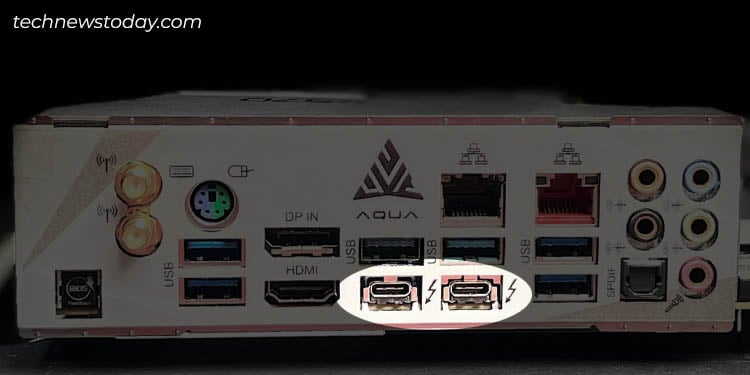
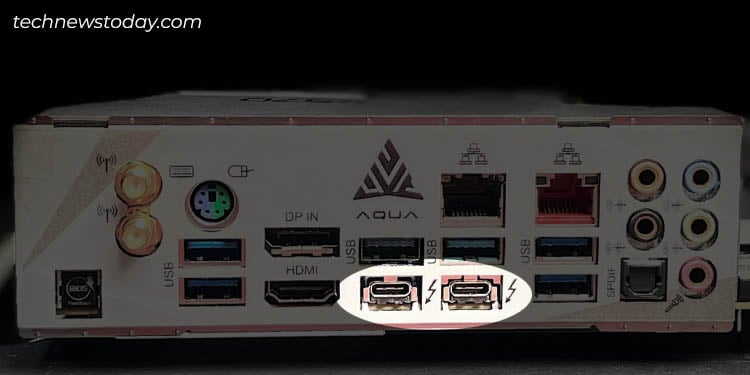
Beachten Sie, dass einige ältere Motherboards möglicherweise einen MiniDisplay-Anschluss mit dem Thunderbolt-Logo daneben integrieren. Nun, das sind die älteren Versionen (1 und 2). Ich würde nicht sagen, dass sie veraltet sind, aber ich habe heutzutage auch niemanden gesehen, der sie verwendet.
Seit dem neuesten Thunderbolt 4 (mit einer maximalen Geschwindigkeit von 80 Gbit/s) wurde im Juli 2020 veröffentlicht, nur wenige Mainboards haben es integriert. Außerdem verfügen nur High-End-Boards über Thunderbolt 3 (mit einer maximalen Geschwindigkeit von 40 Gbit/s).
Angesichts der geringen Anzahl bieten einige Hersteller einen dedizierten TB_HEADER an. Darüber sollten Sie sprechen, wenn Sie vorhaben, eine Thunderbolt-kompatible Karte hinzuzufügen.
Obwohl USB4 in puncto Geschwindigkeit nahe an Thunderbolt 4 herangekommen ist, ist Letzteres immer noch viel leistungsfähiger. Die Verwendung von DisplayPort-und PCIe-Protokollen, die Fähigkeit zur Verkettung, die Hub-Unterstützung und andere Funktionen machen es zu einer besseren Option als seine Konkurrenz.
Flashback-BIOS

Dies ist jedoch keine Art USB-Anschluss eher eine BIOS-Flash-Funktionalität über einen dedizierten Typ-A-Port. Eine solche Funktion ist nur auf einigen Mid-End-und meist High-End-Mainboards verfügbar, mit denen Sie das BIOS auch ohne Prozessor oder RAM aktualisieren können.
Sie sollten weiterhin in der Lage sein, den USB-BIOS-Flashback-Anschluss dafür zu verwenden allgemeine USB-Nutzung, es sei denn, Ihr Motherboard-Hersteller nennt Ausnahmen. Wenn Sie jedoch vorhaben, das BIOS zur Wiederherstellung zu flashen oder eine inkompatible CPU zu unterstützen, stellen Sie sicher, dass Sie den markierten/angezeigten Anschluss verwenden.
Videoanschlüsse
Auch wenn USB-C Da die Ports zwar sowohl die Übertragung von Videosignalen unterstützen, ersetzen sie die Videokabel bei weitem nicht vollständig. Ich bin mir ziemlich sicher, dass die meisten von uns immer noch HDMI, VGA oder ähnliche Anschlüsse bevorzugen.
Sie können jeden verfügbaren Anschluss auf der I/O-Abschirmung verwenden, solange Ihr Monitor diesen Anschluss unterstützt. Wenn Sie jedoch eine Grafikkarte installiert haben, müssen Sie Ihr(e) Display(s) an die dafür vorgesehenen Anschlüsse anschließen.
Aber es kann trotzdem vorkommen, dass Sie dies tun, insbesondere bei einem Setup mit mehreren Monitoren Sie müssen die integrierte Grafik Ihres Prozessors verwenden. In diesem Fall ist es wichtig, die entsprechenden Einstellungen über Ihre BIOS-Schnittstelle zu ändern.
Hier ist eine Grundidee aller Videoanschlüsse, die auf der I/O-Rückseite der meisten Motherboards verfügbar sind.
HDMI
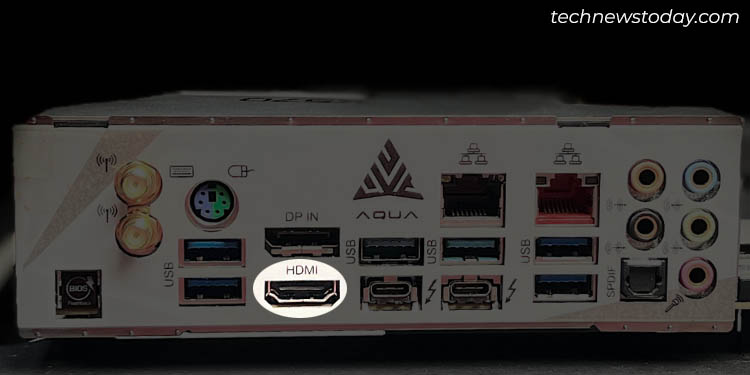
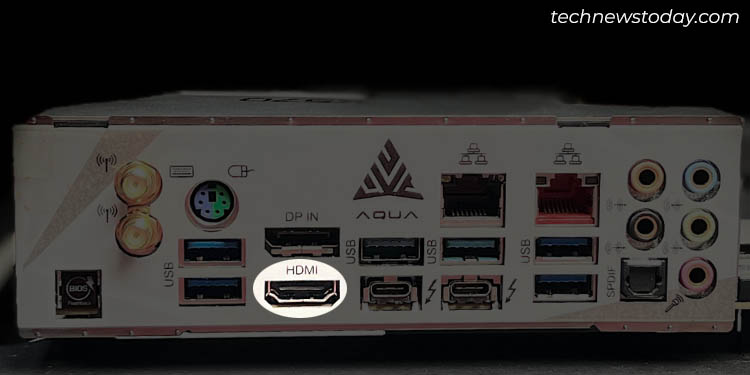
Das High-Definition Multimedia Interface (HDMI) ist der am weitesten verbreitete Anschluss – nicht nur auf einem Motherboard, sondern auch auf Grafikkarten und Monitoren. Jedes moderne Gerät verfügt mit Sicherheit über mindestens eine, was es zu einem Standard für Display-Anschlüsse macht.
Während es fünf Arten von HDMI-Schnittstellen gibt, sind Motherboards nur mit Typ-A. Es hat eine Trapezform und kann sowohl hochauflösendes Video als auch Audio im unkomprimierten digitalen Format übertragen.
Im Gegensatz zu USB-A verfügen sie nicht über eine Farbcodierung zur Bestimmung der Version. Aber normalerweise ist es neben dem HDMI-Anschluss selbst aufgedruckt.
Abhängig von den Spezifikationen unterstützen diese Ports unterschiedliche Auflösungen bei bestimmten Bildwiederholraten. Die folgende Tabelle soll Ihnen bei den allgemeinen Details helfen:
HDMI Allgemeine Spezifikationen
DisplayPort
Ursprünglich wurde DisplayPort als Ersatz für VGA und entwickelt DVI-Kabel und war mit Sicherheit die Display-Schnittstelle der nächsten Generation. Unnötig zu erwähnen, dass sie das getan haben und heute sogar die Hauptkonkurrenten von HDMI sind.
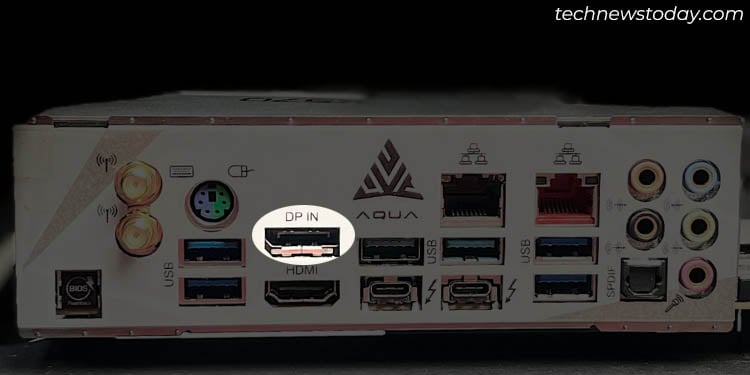
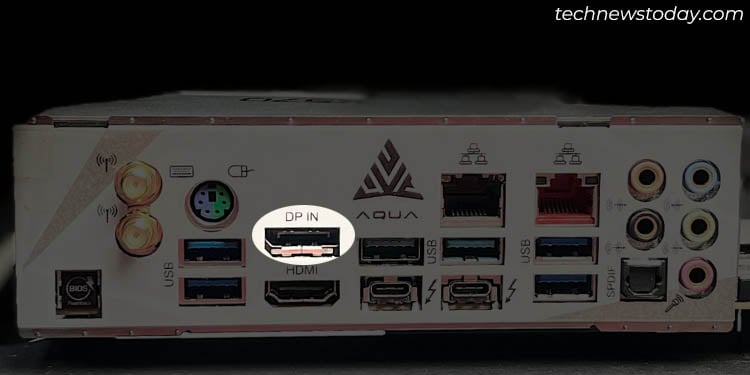
Allerdings sind sie immer noch nicht allgegenwärtig wie ihre Konkurrenten und nur im modernen Mid-End-bis High-End-Bereich vorhanden Bretter. Diese Ports bieten eine höhere Anzeigeleistung, Unterstützung mehrerer Displays (einschließlich Daisy-Chaining durch Multi-Stream Transport/MST), reduzierten Stromverbrauch und die Verwendung künftig erweiterbarer paketbasierter Protokolle.
Trotzdem Obwohl HDMI und DisplayPort ähnlich aussehen, unterscheiden sie sich deutlich in der Pin-Konfiguration. Letzterer verfügt über einen selbstverriegelnden Stecker, der sicherstellt, dass das Kabel nicht so leicht abgezogen werden kann.
Der Anschluss ist normalerweise mit einem DisplayPort-Logo (ähnlich D) versehen oder einfach beschriftet’DisplayPort,’DP-OUT’usw. Sie sollten es also nicht schwer haben, es auf der Rückseite Ihres Motherboards zu finden.


Das ASRock Aqua X570 Board, das ich im Bild oben verwendet habe, verfügt über einen Eingangsanschluss. Ich war verblüfft, als ich in der Mitte dieser Platine einen weiteren DP-IN-Anschluss entdeckte. Beide sind eigentlich für Thunderbolt-Pass-Through. Ich empfehle daher, auf solche Ausnahmen zu achten, wenn Sie ein High-End-Motherboard besitzen.
Sogar DisplayPort gibt es in verschiedenen Versionen, die irgendwo zwischen 1.0 und 2.1 liegen können. Sehen Sie im Benutzerhandbuch oder in den technischen Daten Ihres Motherboards nach, um Ihr Motherboard zu identifizieren. Ich habe die wichtigen Spezifikationen tabellarisch aufgeführt, damit Sie wissen, was der DP-Port Ihres Motherboards unterstützen kann:
DisplayPort – Allgemeine Spezifikationen
VGA


Diese Schnittstelle war bis Mitte der 2000er Jahre beliebt. Obwohl HDMI und DisplayPort VGA (Video Graphics Array) vollständig ersetzt haben, wird es auch heute noch verwendet.
Im Gegensatz zu den neuesten digitalen Schnittstellen übertragen VGA-Anschlüsse analoge Videosignale und unterstützt kein Audio. Darüber hinaus enthalten die Anschlüsse Schrauben, die festgezogen werden müssen, um sie in den Anschlüssen zu befestigen, was etwas mühsam sein kann. Aus diesem Grund gibt es auch häufig Beschwerden über Lockerungen/Beschädigungen, die zu KEIN SIGNAL-Problemen führen.
Obwohl QXGA die neueste Version ist, kann es maximal eine 2K-Auflösung mit 116 unterstützen MHz-Bandbreite, die im Vergleich zu den neuesten Videoschnittstellen immer noch vergleichsweise gering ist.
Sie können die VGA-Anschlüsse verwenden, wenn Sie versuchen, Ihren PC an einen älteren Monitor anzuschließen (der nur VGA unterstützt), für die Einrichtung mehrerer Monitore und zur Fehlerbehebung.
DVI


Die DVI-Anschlüsse (Digital Visual Interface) ähneln optisch denen von VGA und verfügen zudem über einen Verriegelungsmechanismus. Der Unterschied besteht jedoch darin, dass sie unkomprimierte digitale Videosignale übertragen und einige ihrer Typen sogar analoge Signale unterstützen.
Obwohl sie eingeführt wurden, um VGA zu ersetzen, um neue Industriestandards zu werden, ist die Größe der Anschlüsse standen im Weg. Sie sind jedoch nicht vollständig verschwunden und die Produktion läuft noch.
Einige ältere Motherboard-Modelle integrieren sie möglicherweise noch in die I/O-Abschirmung. Suchen Sie neben den Anschlüssen nach DVI-I, DVI-D oder DVI-A. Diejenigen mit dem Suffix „I“ kombinieren sowohl analog als auch digital, „A“ unterstützt nur analoge und „D“ steht für digitale Signale.
Nun, die Art des Kabels, das Sie benötigen, hängt auch vom DVI ab Port auf Ihrem Motherboard. Beispielsweise funktioniert der DVI-D-Anschluss nicht mit dem DVI-A-Kabel und umgekehrt.
Audioanschlüsse
Bei der Inspektion der hinteren E/A-Leiste des Motherboards stellen Sie fest, dass Wahrscheinlich werden Sie auf mehrere 3,5-mm-Anschlüsse stoßen. Diese sind alle für Ihre Audiogeräte gedacht und jedes dient einem anderen Zweck.
Zu Ihrer Bequemlichkeit habe ich die Audioanschlüsse des Motherboards in drei Kategorien eingeteilt – gemeinsam (auf allen Motherboards verfügbar). , Surround-Sounds (integriert auf Mid-/High-End-Boards) und die übrigen sind im letzten Abschnitt enthalten.
Gemeinsame Ports
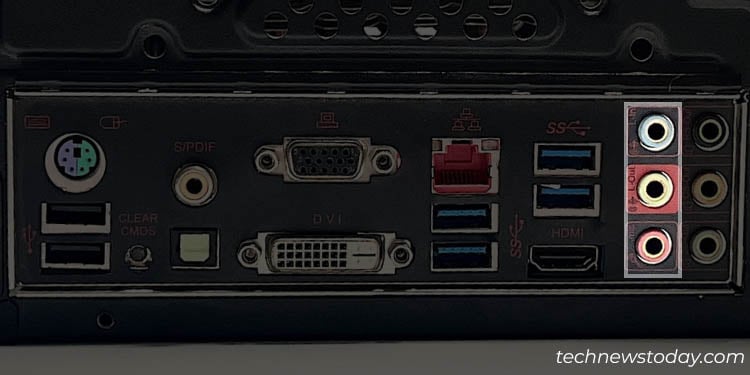
Jedes Motherboard verfügt über mindestens drei Audioanschlüsse, die normalerweise mit einer Farbmarkierung versehen sind. Außerdem verfügen die Beschriftungen über klare Angaben: „Mic-In“, „Line-Out“ und „Line-In“.
Alles, was Sie tun müssen, ist, den 3,5-mm-Stecker Ihres Audio-Ein-/Ausgabegeräts anzuschließen. Es ist wichtig, die richtige Wahl zu treffen. Wenn Sie beispielsweise Ihr Mikrofon an Line-Out anschließen, funktioniert das nicht!
Funktionen gängiger Audioanschlüsse
Anschlüsse für Surround-Sounds
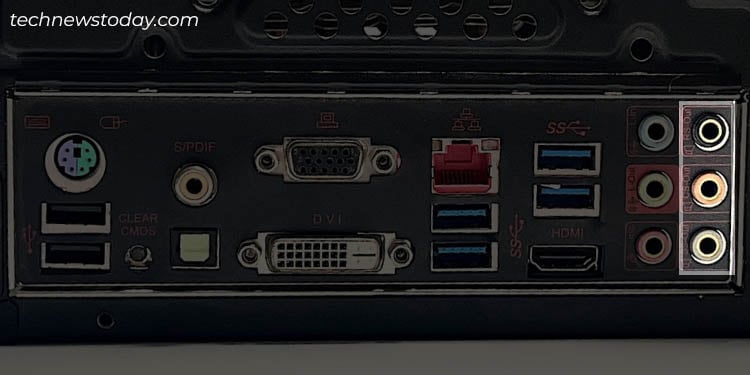
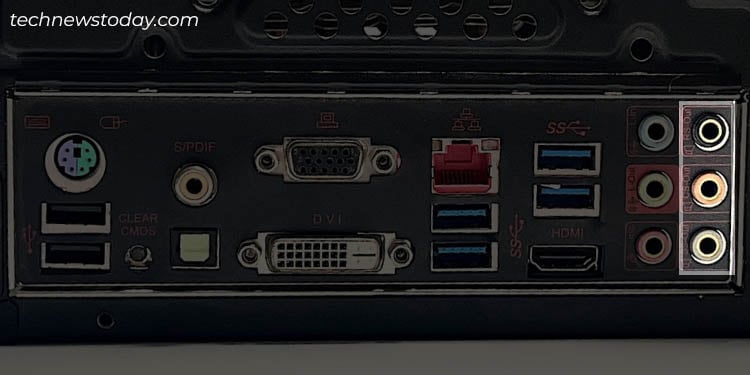
Die meisten Motherboards verfügen heutzutage sogar über drei zusätzliche Audioanschlüsse, die dafür vorgesehen sind Surround-Sound-Systeme. Dies sind CS-OUT, SS-OUT und RS-OUT.
Sogar diese Ports verwenden eine Farbcodierung (einige lassen sie möglicherweise weg). Wenn Sie jedoch alle in Schwarz finden, überprüfen Sie die entsprechenden Anzeigen oder Symbole.
Die folgende Tabelle soll Ihnen eine klare Vorstellung davon geben, wofür jeder Port gedacht ist:
Funktionen der Surround-Sound-Anschlüsse
Andere Anschlüsse
Die meisten modernen Motherboards sind auch mit kleinen quadratischen Anschlüssen ausgestattet Ports namens S/PDIF (Sony/Philips Digital Interconnect Format). Im Gegensatz zu den oben genannten analogen Anschlüssen können sie digitale Audiosignale übertragen und werden häufig zum Anschluss von Heimkinosystemen an den PC verwendet.


Einige verfügen möglicherweise sogar über Koaxialanschlüsse, wie der im obigen Schnappschuss (wobei sowohl koaxial als auch optisch > vorhanden sind). Suchen Sie nach S/PDIF-OUT, TOSLINK, S/PDIF, OPTICAL und ähnlichen Anzeichen, um diesen Audioanschluss zu identifizieren.
Einige High-End-Modelle bieten einen 6,35-mm-Audioanschluss, das hauptsächlich für Premium-Kopfhörer verwendet wird. Allerdings sind diese eher selten zu finden.
Während alle diese Soundanschlüsse für ihren jeweiligen Zweck großartig sind, sind die meisten Geräte heutzutage mit USB (Typ-A oder Typ-C). Wenn Ihr Lautsprecher oder Kopfhörer ebenfalls integriert ist, schließen Sie ihn an den dedizierten Anschluss an und schon kann es losgehen.
Internetanschlüsse
In der heutigen digitalen Welt ist jeder auf der Suche nach einem hochqualitativen Gerät. schnelle Internetverbindung. Auch wenn WLAN die gängige Wahl ist, ist eine Kabelverbindung immer besser. Es ist zuverlässiger und unempfindlicher gegen Störungen.
Jedes Motherboard verfügt über mindestens einen Ethernet-Anschluss. Einige können sogar über dedizierte Wi-Fi-Antennenanschlüsse verfügen. Kommen wir zu den weiteren Details.
Ethernet/LAN
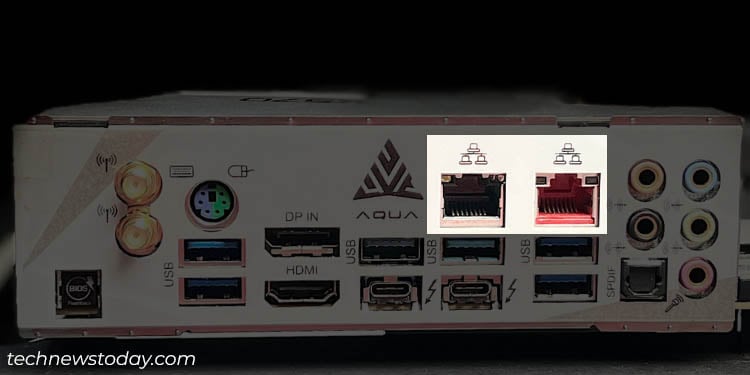
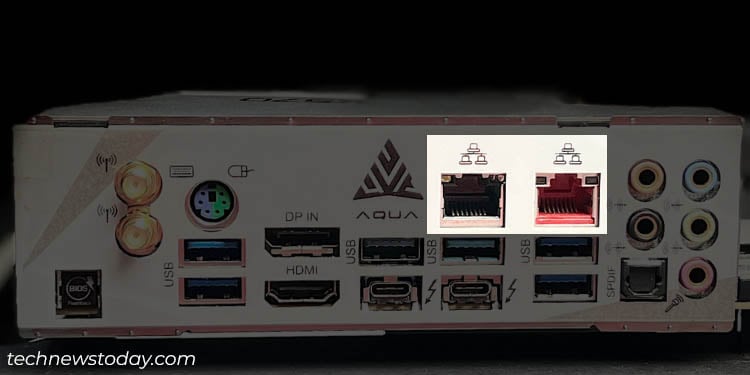
Für kabelgebundenes Internet müssen Sie ein Kabel mit RJ-45-Crimp an den dafür vorgesehenen Anschluss anschließen. Stecken Sie diesen ordnungsgemäß in den quadratischen Anschluss (mit LAN-Symbol) und der Verriegelungsclip sollte ihn mit einem „Klick“-Geräusch sichern.
Normalerweise verfügt jedes Motherboard über einen Ethernet-Anschluss. Manche verfügen jedoch sogar über mehrere Geräte mit unterschiedlichen Bandbreiten. Während diese Ports keine Standardfarben verwenden, ist mir aufgefallen, dass Boards mit mehreren Ports Rot für höhere Bandbreiten und Schwarz für die Standardfarben verwenden.
Die entsprechende Bandbreite ist normalerweise neben dem Ethernet-Port selbst eingebettet. Wenn es nicht dort ist, müssen Sie im Benutzerhandbuch des Motherboards oder auf der Seite mit den technischen Daten nachschlagen.
Beachten Sie, dass die maximale Nenngeschwindigkeit je nach Typ des Ethernet-Kabels variieren kann Du verwendest. Außerdem bieten einige High-End-Modelle möglicherweise zusätzliche Funktionen wie Wake-On-LAN, PXE-Unterstützung, Blitz-/ESD-Schutz, Energieeffizienz und mehr.
Hier sind die verschiedenen Ethernet-Ports, die auf Motherboards mit verfügbar sind ihre allgemeinen Spezifikationen:
Verschiedene Ethernet-Ports mit allgemeinen Spezifikationen
Obwohl es Ethernet-Standards gibt Mit über 100 Gbit/s (bis zu 400 Gbit/s) sind sie auf Mainboards noch nicht zu sehen. Sie werden also wahrscheinlich auf 2,5G, 5G oder 10G stoßen.
Wi-Fi RP-SMA-Anschlüsse
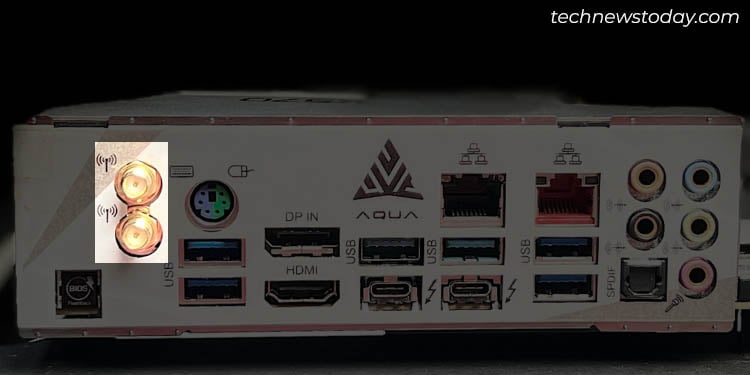
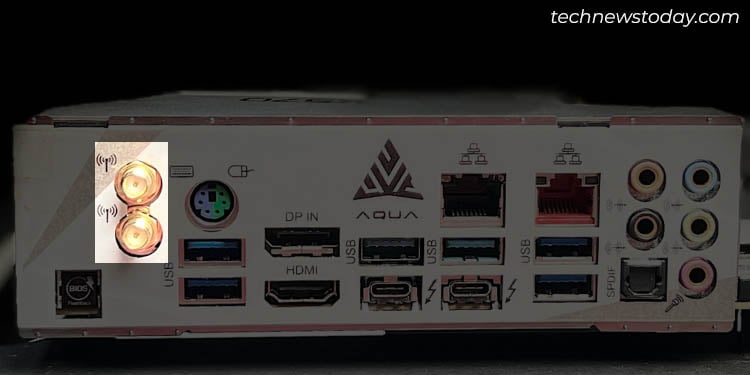
Wird oft als Wi-Fi-Antenne bezeichnet Bei den Anschlüssen handelt es sich um vergoldete runde Steckplätze, die auf High-End-Motherboards vorhanden sind. Sie können eine kompatible Antenne anschließen, um eine zuverlässige Signalübertragung zu erhalten, selbst wenn Sie WLAN auf Ihrem Desktop-Computer in rauen Umgebungen verwenden.
Wenn Ihr Motherboard über einen oder mehrere Anschlüsse verfügt (normalerweise 2), Es ist eine gute Idee, sich eine WLAN-Antenne zu besorgen. Stellen Sie sicher, dass Sie unter Berücksichtigung der WLAN-Generation (4/5/6/6E/7) das richtige Gerät kaufen.
SATA-Anschlüsse
Im Gegensatz zu den oben genannten befinden sich SATA-Anschlüsse in der Nähe am Rand des Mainboards selbst, normalerweise hinter den PCIe-Steckplätzen. Während einige Hersteller sie als Anschlüsse/Header bezeichnen, integrieren die meisten sie als Motherboard-Anschlüsse.
Während NVMe-SSDs immer beliebter werden, werden SATA-Laufwerke immer noch häufig verwendet. Aus diesem Grund findet man heutzutage auf den meisten Boards 6 bis 8 Datenanschlüsse.


Wenn Sie jedoch bereits ein Speicherlaufwerk im M.2-Steckplatz angeschlossen haben, sind möglicherweise ein oder mehrere Ports vorhanden deaktiviert. Dies soll mögliche Konflikte verhindern, da einige SATA-Ports denselben Bus nutzen, den die M.2-Laufwerke verwenden. Überprüfen Sie die Spezifikationen Ihres Motherboards, um dies zu überprüfen.
Beachten Sie, dass diese Anschlüsse nur für Daten dienen. Um Ihre SATA-Laufwerke mit Strom zu versorgen, müssen Sie das dedizierte Netzteilkabel anschließen.
Außerdem ist es wichtig, den richtigen Anschluss und das richtige Kabel für Ihre Laufwerke zu verwenden, um die Nenngeschwindigkeit zu erreichen. Wenn Sie beispielsweise ein SATA II-Kabel für ein SATA III-Laufwerk verwenden, sind Sie auf die Funktionen des ersteren beschränkt.
Hier sind die allgemeinen Spezifikationen aller SATA-Revisionen. Stellen Sie sicher, dass Sie bestätigen, welche SATA-Anschlüsse Ihr Motherboard unterstützt, bevor Sie fortfahren.
Allgemeine Spezifikationen von SATA-Ports
Einige Motherboards bieten auch eSATA-und eSATA+ Anschlüsse zum Anschluss externer Speicherlaufwerke. Sie sehen genauso aus wie USB, sind aber mit SATA oder eSATA gekennzeichnet, damit Sie sie leicht finden können.
PS/2-Anschlüsse
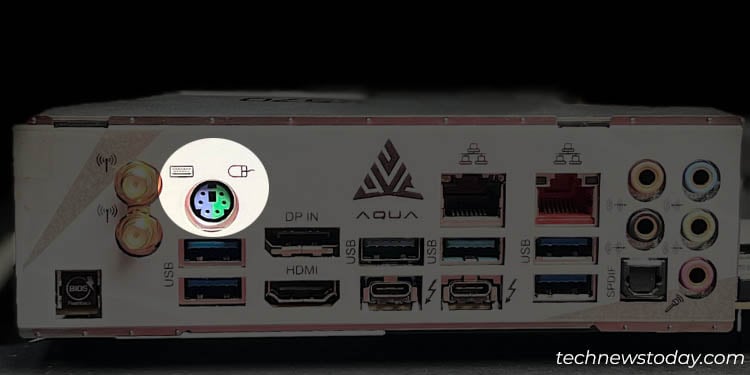
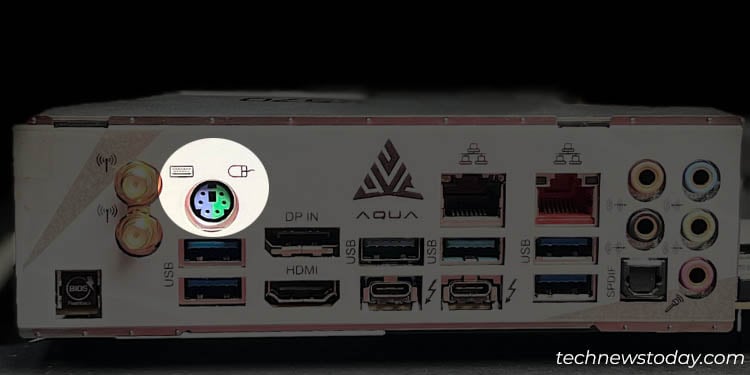
Obwohl USB die PS/2-Anschlüsse für den Anschluss von Peripheriegeräten schon vor langer Zeit abgelöst hat, sind sie immer noch auf den meisten Motherboards zu finden (sogar auf den modernen). Wie Sie im Bild oben sehen können, verfügt sogar das ASRock AQUA Sie werden wahrscheinlich individuelle PS/2-Anschlüsse für Ihre Tastatur (lila) und Ihre Maus (grün) finden.
Obwohl sie zu den Legacy-Ports zählen, werden sie aus Sicherheitsgründen von vielen immer noch bevorzugt. Darüber hinaus benötigen Sie in einigen Systemen möglicherweise eine PS/2-Tastatur, um auf das Legacy-BIOS zuzugreifen, da diese möglicherweise keine USB-Treiber unterstützen.
Einige andere Legacy-Ports
Jetzt habe ich alles abgedeckt Schauen wir uns einige der wichtigen Anschlüsse an, die Sie möglicherweise auf älteren Motherboards finden. Diese werden bereits durch neuere Schnittstellen ersetzt und auch ihre Produktion wurde gänzlich eingestellt.
Wenn Sie also vorhaben, diese Anschlüsse zu nutzen, empfehle ich die Verwendung eines dedizierten USB-basierten Adapters/Konverters.
Legacy-Ports und ihre Funktionen